Într-o diagramă de computer de stare , o stare este o condiție în care un obiect satisface o condiție, efectuează o acțiune sau așteaptă un eveniment. O stare este o imagine a unei instantanee din viața unui obiect care reflectă valorile care există în atributele obiectului și linkurile pe care obiectul le are cu alte obiecte.
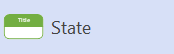
O stare are două compartimente pentru informații opționale. Compartimentul superior conține un nume, iar compartimentul inferior conține o listă de acțiuni sau activități interne efectuate ca răspuns la evenimente. Atunci când o stare corespunde activității în desfășurare, activitatea este exprimată fie ca automat cu stări imbricată, fie printr-o pereche de acțiuni de intrare și ieșire.
Consultați și
Într-o schemă de stare sau diagramă de activități, o stare 
O stare are două compartimente pentru informații opționale. Compartimentul superior conține un nume, iar compartimentul inferior conține o listă de acțiuni sau activități interne efectuate ca răspuns la evenimente. Atunci când o stare corespunde activității în desfășurare, activitatea este exprimată fie ca automat cu stări imbricată, fie printr-o pereche de acțiuni de intrare și ieșire.
Denumirea unei forme De stare și adăugarea altor valori de proprietate
Deschideți caseta de dialog Proprietăți UML a elementului făcând dublu clic pe pictograma care reprezintă elementul din vizualizare arborescentă sau forma care reprezintă elementul dintr-o diagramă.
Sfat: Controlați ce valori de proprietăți se afișează într-o formă dintr-o diagramă, făcând clic dreapta pe formă, apoi făcând clic pe Opțiuni afișare formă. În caseta de dialog Opțiuni afișare formă UML , selectați și debifați opțiunile pentru a afișa sau a ascunde valorile proprietăților.
Proprietăți stare:
|
Proprietate |
Descriere |
|---|---|
|
Nume |
Tastați numele stat ca șir. Două stări din aceeași diagramă nu ar trebui să aibă același nume. |
|
Stereotip |
Alegeți stereotipul dorit din lista verticală. Dacă un stereotip pe care doriți să-l utilizați nu este listat, puteți să adăugați un stereotip nou sau să editați unul existent făcând clic pe Stereotipuri în meniul UML . |
|
Documentaţia |
Tastați documentația pe care doriți să o adăugați la element ca valoare etichetată. Atunci când selectați forma sau pictograma reprezentând elementul, documentația pe care o tastați aici apare, de asemenea, în fereastra Documentație . |
Proprietăți stare, categoria "Tranziție internă":
Utilizați categoria Tranziții interne pentru a adăuga sau a șterge tranziții interne sau pentru a le edita pe cele existente.
|
Proprietate |
Descriere |
|---|---|
|
Tranziții interne |
Listează tranzițiile interne pe care le-ați definit pentru stare. Pentru a edita rapid setările utilizate cel mai frecvent pentru o tranziție, faceți clic pe un câmp din lista Tranziții interne , apoi selectați sau tastați o valoare. Pentru a accesa toate setările pentru o tranziție, selectați tranziția din listă, apoi faceți clic pe Proprietăți.
|
|
New |
Faceți clic pentru a adăuga o tranziție nedefinită la lista de tranziții interne. Pentru a edita rapid setările utilizate cel mai frecvent pentru o tranziție, faceți clic pe un câmp din lista Tranziții interne , apoi selectați sau tastați o valoare. Pentru a accesa toate setările pentru o tranziție, selectați tranziția din listă, apoi faceți clic pe Proprietăți. |
|
Duplicat |
Faceți clic pentru a adăuga o tranziție nouă la lista cu aceleași valori de proprietate ca tranziția selectată. |
|
Ștergere |
Faceți clic pentru a șterge tranziția selectată din listă. |
Controlați dacă un nume se afișează în forma Stare
Faceți clic dreapta pe formă, faceți clic pe Opțiuni afișare formă, apoi selectați Nume pentru a afișa un nume sau debifați Nume pentru a ascunde un nume.
Afișați compartimentul de tranziție intern al formei Stare
Faceți clic dreapta pe formă, faceți clic pe Opțiuni afișare formă, apoi debifați caseta de selectare Tranziție .










